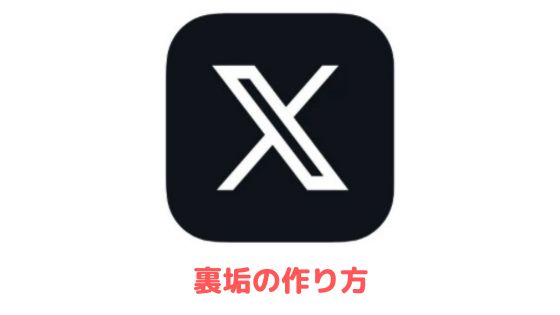Twitterのアカウントを削除すると、これまでのツイートも全部削除できますが、アカウントは残しておきたいのでツイートだけ全て消したい、ツイートを一度全削除して心機一転したい方も多いと思います。
本記事では、過去のツイートを全削除する方法は勿論、一部のツイートは残しておきたいという方の為に選択削除する方法もご紹介します。
ツールの使用後は連携解除するようにしてください。
尚、誤字脱字や間違った内容をツイートしてしまって、そのツイートだけを削除したい場合は以下の記事を参照ください。
過去のツイートを完全に削除する方法
ツイートを全削除できるツールはいくつか存在するのですが、その中でも2012年から運営されている「黒歴史クリーナー」を使った削除方法をご紹介いたします。
毎日数百人のユーザーが利用しているので安全性も高いです。
黒歴史クリーナー
ツイート数が3,200未満の場合
まずは黒歴史クリーナーにアクセスしてください。
「ツイッターでログイン」という項目をタップするとログイン画面が表示されるのでユーザー名やパスワードを入力してお使いのアカウントと黒歴史クリーナーを連携させましょう。
鍵垢にしてツイートを非公開にしていても利用可能です。
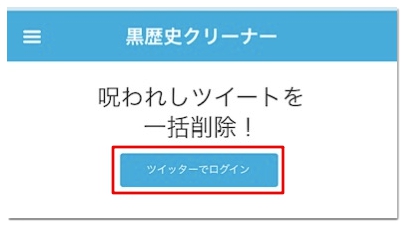
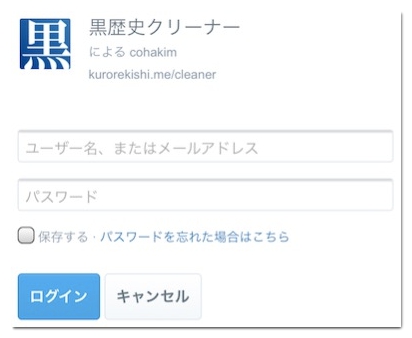
続いて「削除設定ページへ」進み、通知設定の欄の開始メッセージと完了メッセージを消して空欄にしておきましょう。
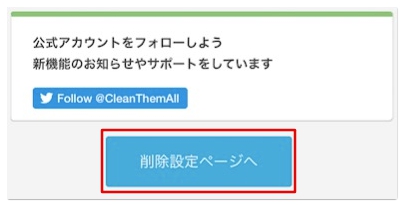
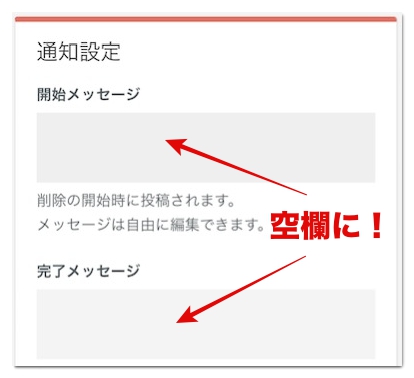
こちらを空欄にしておかないと黒歴史クリーナーを利用していることがツイートされフォロワーに知られてしまいます。
最後に画面最下部の「削除を開始する」をタップして数分も待てば全てのツイートが削除されます。
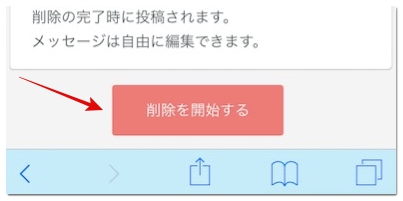
ツイート数が3,200以上の場合
これまでのツイート数が3,200以上だったり、何年も前のツイートの場合はTwitterのAPI上、全て削除できないので2回目・3回目と繰り返し削除作業を行うようにしてください。
後述しているTweetDeleterの有料プランであれば、全ツイート履歴による削除が可能です。
過去のツイートを選択削除する方法
ツイートの一括削除ツール!
こちらのツールは以下のように指定した条件に当てはまるツイートを取得して削除できるのが好評です。
•画像の有無
•特定の単語を含む、含まない
•リツイートの回数が○回以上、以下
•お気に入り回数(いいねされた回数)が○回以上、以下
•特定の日付以前、以降
サイトにアクセスしたら「ツイッター認証」をタップし、ログイン情報を入力してアカウントを連携させます。

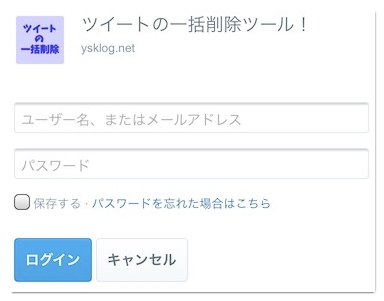
連携が済んだら「メニューを選ぼう!」にてご自身が残しておきたいツイートが削除されないように条件を指定してください。
例えば画像付きのツイートを残したい場合は「画像がないツイートをすべて削除する」にチェックを入れます。
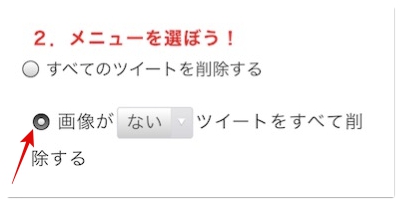
2019年のツイートは残して2018年以前のツイートを消したい場合は日付指定にチェックを入れて「2018年12月31日以前のツイートをすべて削除する」とします。

条件を指定したら「削除対象のツイート件数を取得」をタップして「削除を実行」を押せば条件に当てはまるツイートのみを削除することができます。
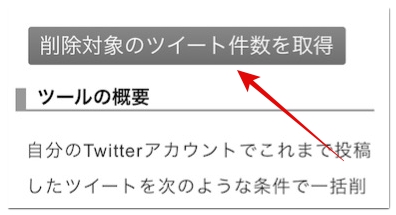
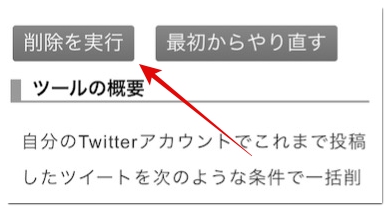
TweetDeleter
Twitterアプリやブラウザ版Twitterから一件一件のツイートを削除していくのは面倒だけれども、ツールでまとめて消すのは大事なツイートも消してしまいそうで不安という方におすすめしたいのが「TweetDeleter」です。
サイトにアクセスしたら「Twitterでサインイン」をタップしてログイン情報を入力して連携アプリを認証します。
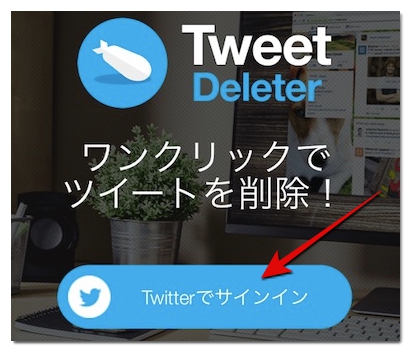
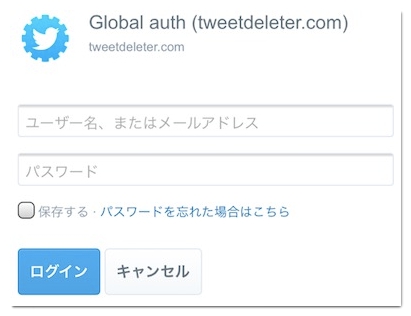
連携が完了すると、これまでに投稿したツイートが一覧で表示されます。
削除したいツイートだけチェックを付けていき「ツイートを削除(件数)」をタップすれば選択したツイートのみを削除できます。
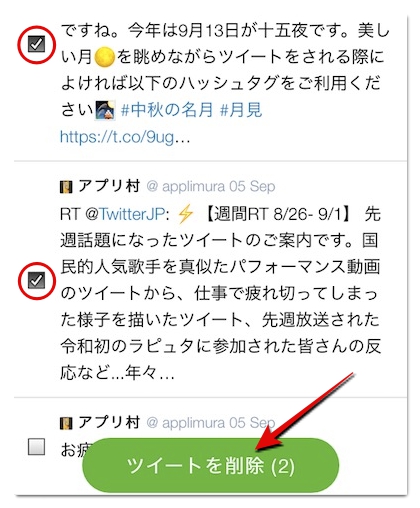
「並べ替え」からリツイートやリプライだけを表示させたり、画像付きツイートだけを表示させることもできるので上手く活用してください。
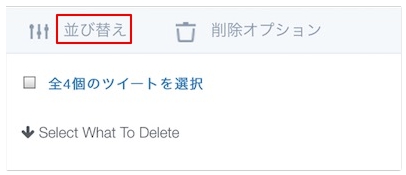
月額の有料プランにはなるのですが、古いツイートを自動削除してくれる機能もあるので、定期的にツイ消ししたい方には非常に便利なサービスです。
おわりに
過去のツイートを完全削除・選択削除する方法は以上です。
最初は難しく感じるかもしれませんが、一度手順を覚えると次回からは簡単にツイートを削除できるようになると思います。
用途に合わせて上手にツールを使い分けてみてください。